жӮЁеҘҪпјҢзҷ»еҪ•еҗҺжүҚиғҪдёӢи®ўеҚ•е“ҰпјҒ
жӮЁеҘҪпјҢзҷ»еҪ•еҗҺжүҚиғҪдёӢи®ўеҚ•е“ҰпјҒ
иҝҷзҜҮвҖңwindowsдёӯmindmanagerеҰӮдҪ•з”ЁвҖқж–Үз« зҡ„зҹҘиҜҶзӮ№еӨ§йғЁеҲҶдәәйғҪдёҚеӨӘзҗҶи§ЈпјҢжүҖд»Ҙе°Ҹзј–з»ҷеӨ§е®¶жҖ»з»“дәҶд»ҘдёӢеҶ…е®№пјҢеҶ…е®№иҜҰз»ҶпјҢжӯҘйӘӨжё…жҷ°пјҢе…·жңүдёҖе®ҡзҡ„еҖҹйүҙд»·еҖјпјҢеёҢжңӣеӨ§е®¶йҳ…иҜ»е®ҢиҝҷзҜҮж–Үз« иғҪжңүжүҖ收иҺ·пјҢдёӢйқўжҲ‘们дёҖиө·жқҘзңӢзңӢиҝҷзҜҮвҖңwindowsдёӯmindmanagerеҰӮдҪ•з”ЁвҖқж–Үз« еҗ§гҖӮ
1гҖҒжҲ‘们е…Ҳжү“ејҖиҪҜ件пјҢйҖүжӢ©вҖңж–°е»әвҖқпјҢ然еҗҺйҖүжЁЎжқҝпјҢжҜ”еҰӮвҖңж”ҫе°„зҠ¶еҜјеӣҫвҖқпјҢй»ҳи®ӨжҳҜдёӯеҝғдё»йўҳпјҢеҸҜд»Ҙж·»еҠ ж–Үеӯ—гҖӮ
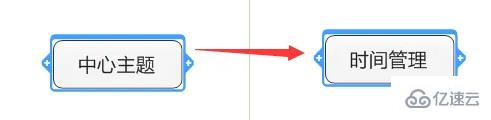
2гҖҒиҝҷдёӘиҪҜ件дёӯжңүеҫҲеӨҡеҝ«жҚ·й”®пјҢжҜ”еҰӮж·»еҠ дё»йўҳжҳҜеӣһиҪҰй”®пјҢж·»еҠ еӯҗж ҮйўҳжҳҜCtrl+еӣһиҪҰй”®зӯүгҖӮ

3гҖҒз”ЁжҲ·еҗҢж ·еҸҜд»Ҙи®ҫи®ЎеҜјеӣҫпјҢеңЁвҖңи®ҫи®ЎвҖқиҸңеҚ•дёӯпјҢйҖүжӢ©вҖңе№іиЎЎеҜјеӣҫвҖқпјҢеҜјеӣҫе°ұдјҡиҮӘеҠЁеҲҶеёғеқҮеҢҖгҖӮ

4гҖҒд№ҹеҸҜд»ҘеңЁи®ҫи®Ўзҡ„ж–Ү件еҜјеӣҫдёӯжҸ’е…ҘеӣҫзүҮпјҢзӮ№еҮ»вҖңжҸ’е…ҘвҖқдёӯзҡ„вҖңеӣҫзүҮвҖқпјҢеҸҜд»ҘйҖүжӢ©д»Һж–Ү件дёӯжҲ–иҖ…иө„жәҗеә“жҸ’е…ҘеӣҫзүҮгҖӮ
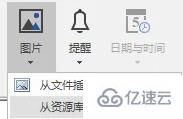
5гҖҒиҝҳеҸҜд»Ҙж·»еҠ йҷ„件пјҢеӨҮжіЁпјҢж ҮзӯҫпјҢжҸҗйҶ’д»ҘеҸҠд»»еҠЎдҝЎжҒҜиҝҷдәӣгҖӮ
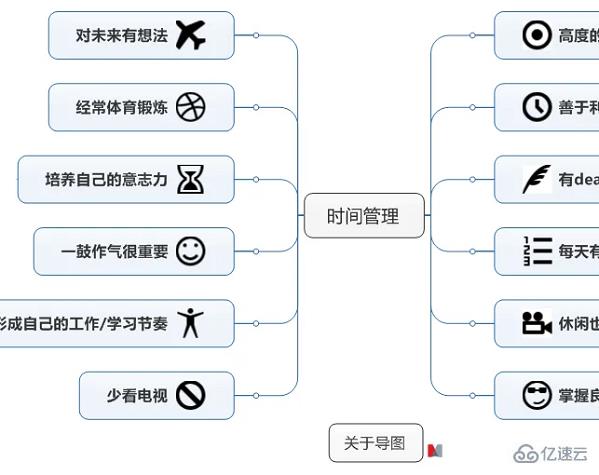
6гҖҒеңЁи§үеҫ—зәҝжқЎйўңиүІдёҚеҘҪзңӢзҡ„ж—¶еҖҷд№ҹеҸҜд»ҘиҝӣиЎҢдҝ®ж”№пјҢзӮ№еҮ»вҖңж јејҸеҢ–дё»йўҳвҖқпјҢ然еҗҺеңЁжӣҙж”№дё»йўҳж јејҸеҸҜд»ҘиҝӣиЎҢдҝ®ж”№е№¶еә”з”ЁгҖӮ
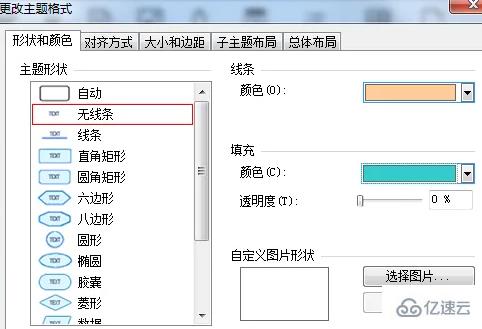
д»ҘдёҠе°ұжҳҜе…ідәҺвҖңwindowsдёӯmindmanagerеҰӮдҪ•з”ЁвҖқиҝҷзҜҮж–Үз« зҡ„еҶ…е®№пјҢзӣёдҝЎеӨ§е®¶йғҪжңүдәҶдёҖе®ҡзҡ„дәҶи§ЈпјҢеёҢжңӣе°Ҹзј–еҲҶдә«зҡ„еҶ…е®№еҜ№еӨ§е®¶жңүеё®еҠ©пјҢиӢҘжғідәҶи§ЈжӣҙеӨҡзӣёе…ізҡ„зҹҘиҜҶеҶ…е®№пјҢиҜ·е…іжіЁдәҝйҖҹдә‘иЎҢдёҡиө„и®Ҝйў‘йҒ“гҖӮ
е…ҚиҙЈеЈ°жҳҺпјҡжң¬з«ҷеҸ‘еёғзҡ„еҶ…е®№пјҲеӣҫзүҮгҖҒи§Ҷйў‘е’Ңж–Үеӯ—пјүд»ҘеҺҹеҲӣгҖҒиҪ¬иҪҪе’ҢеҲҶдә«дёәдё»пјҢж–Үз« и§ӮзӮ№дёҚд»ЈиЎЁжң¬зҪ‘з«ҷз«ӢеңәпјҢеҰӮжһңж¶үеҸҠдҫөжқғиҜ·иҒ”зі»з«ҷй•ҝйӮ®з®ұпјҡis@yisu.comиҝӣиЎҢдёҫжҠҘпјҢ并жҸҗдҫӣзӣёе…іиҜҒжҚ®пјҢдёҖз»ҸжҹҘе®һпјҢе°Ҷз«ӢеҲ»еҲ йҷӨж¶үе«ҢдҫөжқғеҶ…е®№гҖӮ